5条私藏独门绝技,10秒解决Excel计算不一致打印不全等难题
作者:小花来源:部落窝教育发布时间:2020-05-14 09:13:15点击:2779
编按:
哈喽,大家好!为何Excel计算结果与手工计算结果不一致,怎么解决表格打印不全,如何快速调整文字行距、如何让一行文字快速拆分为多行等等问题一直困扰着各位小伙伴,今天要和大家分享5个小花私藏的独门绝技,三下五除二就能解决这些疑难杂症,赶紧来看看吧!
在Excel软件中,有很多按钮、菜单和对话框,它们能够实现各种各样的功能。它们中的有些功能闻名遐迩,如快速填充Ctrl+E,查找替换等;而另外一些,看似不起眼,但有时却能派上大用场。今天,小花就给大家带来五个技巧界的“小人物”。
NO.1 去除小数点尾差
由于Excel计算精度的原因,难免会留下小数点后很多位的无效数字,比如,0.00094251,143.45263417等等。这些含尾差的数字在显示上并没有什么异常,但在进行求和或逻辑判断等很多情况下时,却实实在在让不少小花瓣栽了跟头。譬如下图,B2和C2看来一致,但就是逻辑判断是不相等。
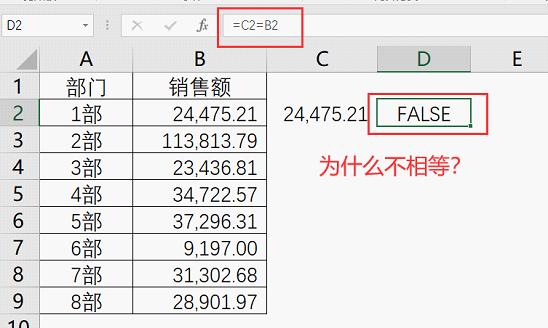
甚至看似简单的求和Excel竟也能算错——用Excel求出的和与手工计算结果不一样。诸如此类的问题,经常搅得小花瓣们心烦意乱,有时竟连ROUND函数也解决不了这个问题。
这时候,一直隐藏在【开始】选项卡里第一个栏中一个小小的按钮,却成为了这类问题的克星,它就是剪贴板。复制–打开剪贴板–粘贴,即可去除不必要的尾数,一起看看它的神操作吧!
【操作步骤】
选择单元格,设置必要的可见数位,复制,打开剪贴板,点击所复制内容即可。
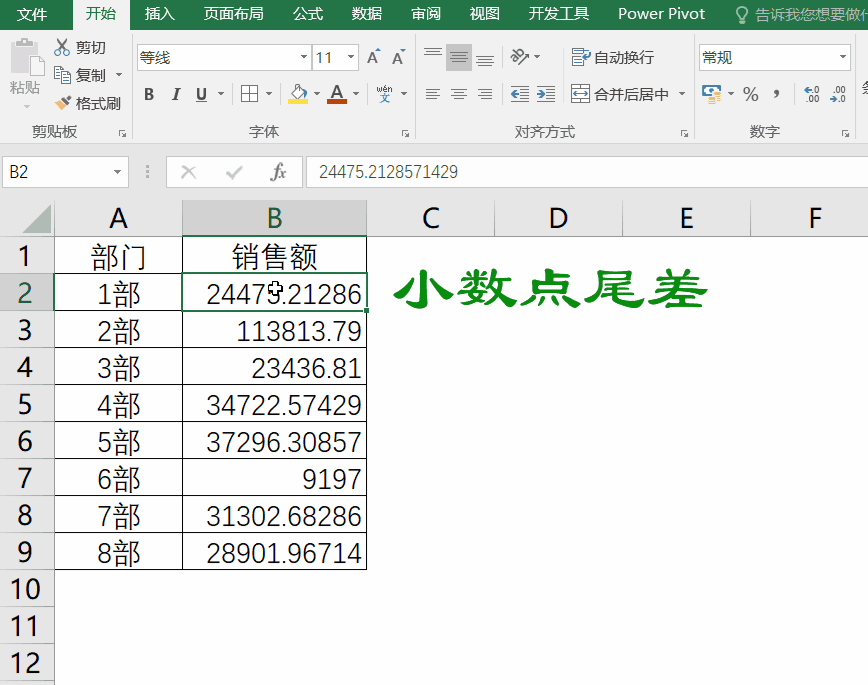
NO.2 文本分分合合
横向拆分文本用分列,横向合并文本用连接符&,这个很多小伙伴已是了然于胸。
但是,将同一行的文本按固定长度拆分到多行上,这种功能需求,Excel能满足吗?
答案是必须能满足,它就是自动填充中的两端对齐。具体该如何操作呢,Follow Me!
【操作步骤】
调整列宽-点击【填充】-【两端对齐】,它将自动按行依次填充,列宽足够则合并文本,列宽不足则拆分文本。
也有的小伙伴这个功能是叫【内容重排】。
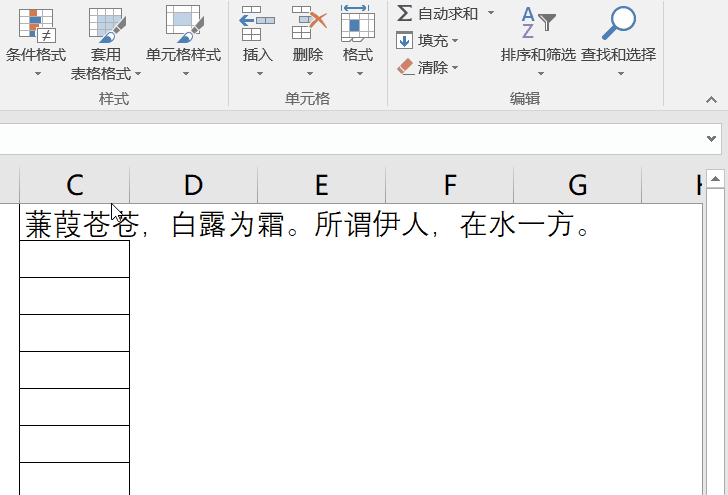
NO.3 不合并也能跨多个单元格居中
很多时候,为了实现合并单元格的视觉效果,我们需要在很多地方做出让步,比如复制粘贴、拖动调整行列等便捷实用的操作都被合并单元格“封印”了,这类问题给表哥表姐们的工作制造了很多麻烦。

小花也曾深受其害,直到小花发现了一个神奇的技巧——跨列居中,它使得同一行相邻单元格,即使不合并,也能够跨越山和大海站在C位居中出道!
【操作步骤】
1.选中需要“合并”的同一行单元格,单击鼠标右键-点击【设置单元格格式】。
2.在弹出的【设置单元格格式】对话框中的【对齐】选项卡下,选择【水平对齐】下拉表中的跨列居中,点击确定即可。
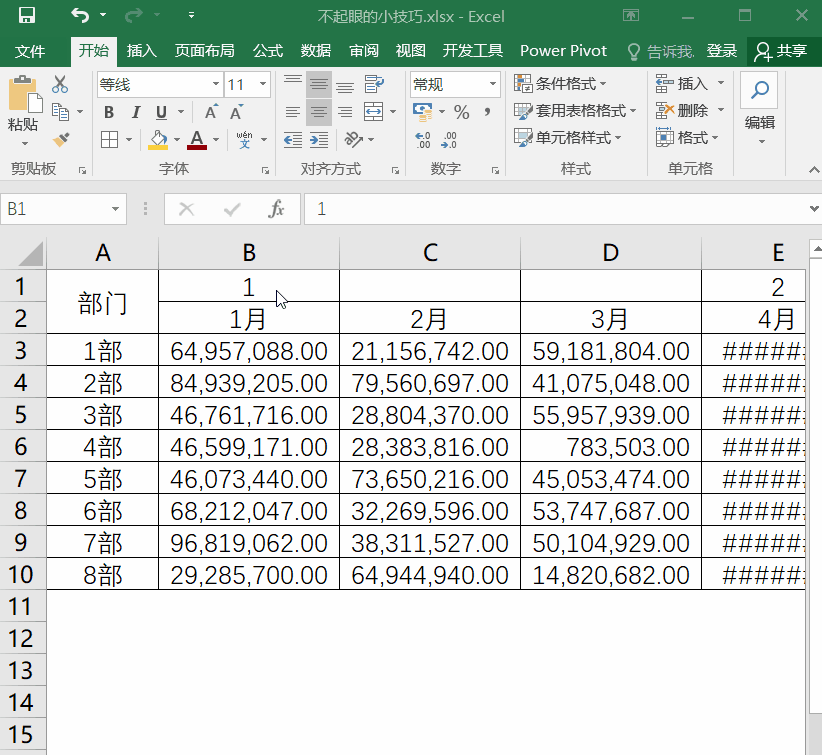
此外,与合并单元格需要手动选择合并区域不同,跨列居中能够根据区域内单元格输入的情况,自动细分“合并”区域。神奇的跨列居中,喜欢就收了它吧!

NO.4 调节单元格文字行间距
对文本进行处理,一直是Excel的短板,光是简单的调整Excel单元格内行间距,就一度被认为除了分散对齐+调整行高以外,几乎无计可施。直到拼音字段的出现,这一问题才有了完美的解决思路——通过显示拼音字段批量隔行插入行,通过修改拼音字段字体大小来调整行间距。完美的思路,perfect!
【操作步骤】
1.点击【开始】选项卡-【字体】栏中的拼音按钮下拉列表,选择【显示拼音字段】。
2.继续点击拼音按钮下拉列表,选择【拼音设置】,弹出【拼音属性】对话框。
3.在对话框中的【字体】选项卡中,通过调整字号大小来实现对行间距的调整。
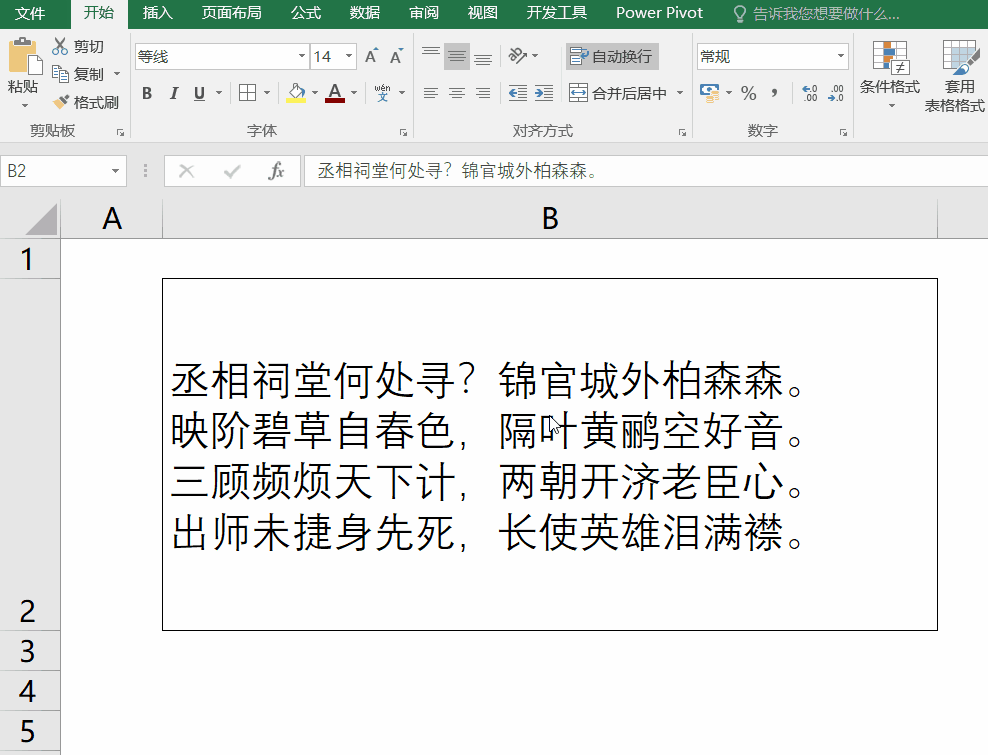
N0.5 自动调整字体大小
有的时候,同一字段值的长度差异很大,常见的如财务三大表,有些项目的名称非常长,简单的分行和调整列宽很难同时兼顾美观、单页查阅和打印的多重需求。更有甚者,经常因为不同公司规模的影响而需要反复调整列宽以适应长数字,避免出现打印不全的尴尬。这就给我们的工作带来了困扰,如果字号可以根据字符的长短自动调节,那就太棒了,这一功能需求,我们可以用缩小填充功能来实现。
【操作步骤】
1.选中需要的单元格,单击鼠标右键-点击【设置单元格格式】。
2.弹出【设置单元格格式】对话框,在【对齐】中选择【缩小字体填充】,点击确定即可。
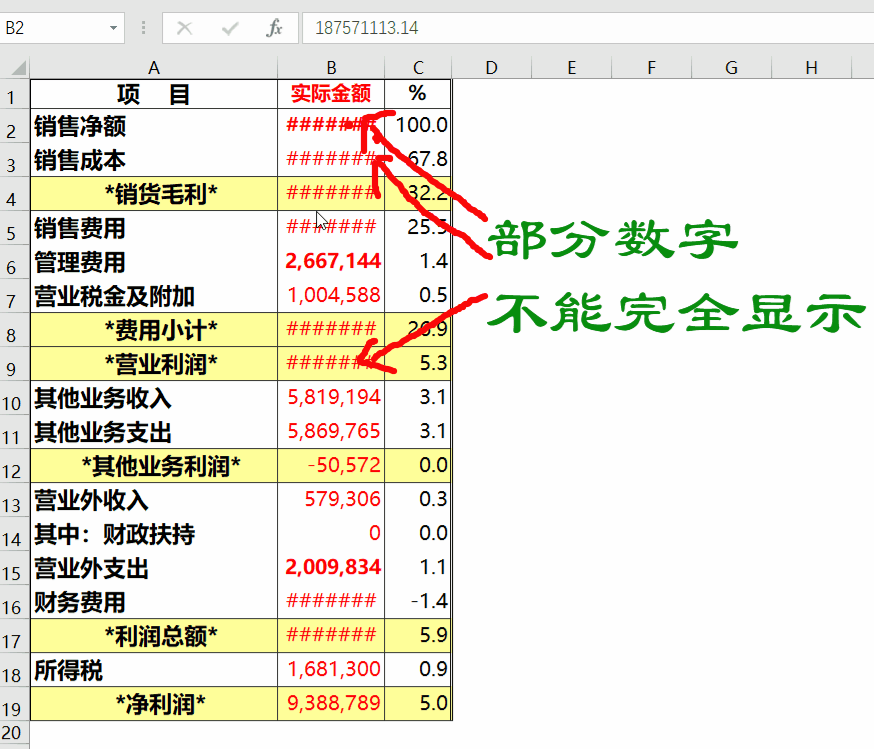
Excel中的技巧多如牛毛,它们除了能实现预设的功能外,往往还能有很多意外之喜,名不见经传的小技能在处理某一些疑难杂症方面,有时也能小宇宙大爆发,秒杀长长的公式和高深的VBA。希望小花瓣们开动脑筋,善用巧劲,四两拨千斤,做游走在Excel峡谷中的白骨精!
本文配套的练习课件请加入QQ群:1003077796下载。
做Excel高手,快速提升工作效率,部落窝教育《一周Excel直通车》视频和《Excel极速贯通班》直播课全心为你!
扫下方二维码关注公众号,可随时随地学习Excel:
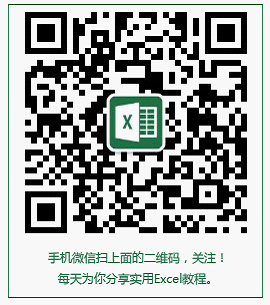
相关推荐:
WPS的使用技巧《18条职场人最常用的WPS技巧!(建议收藏)》
提高表格查看效率《7个Excel小技巧,提高表格查看效率》
提取拼音首字母《如何快速用excel提取汉字拼音首字母?》
EXCEL四舍五入的技巧《我要让全世界知道,你的四舍五入,被我ROUND家族承包了!》
